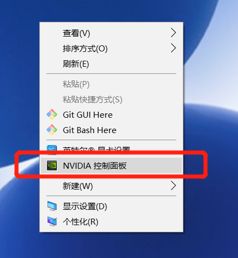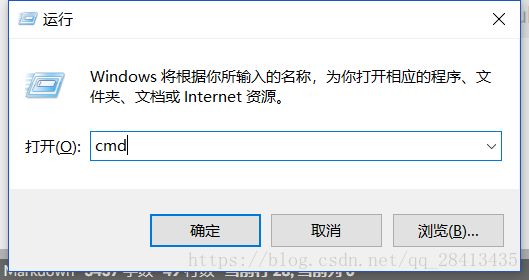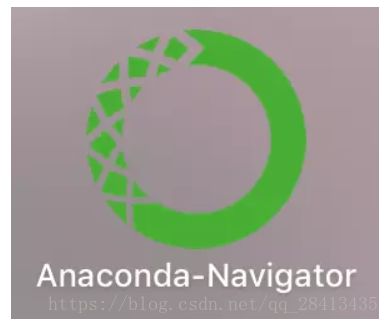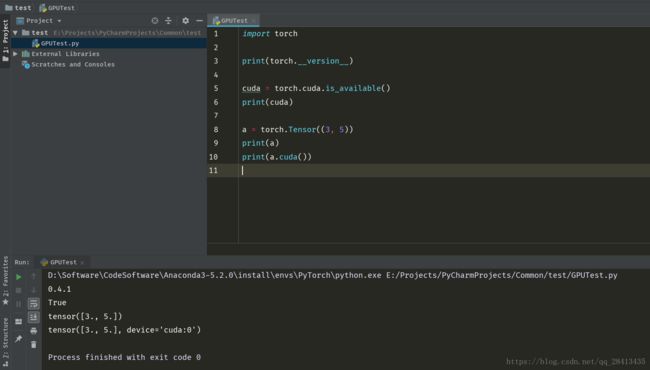PyTorch学习一 —— Win10环境下安装 NVIDIA Cuda9.0 + 多环境Anaconda3-5.2.0 + PyTorch 0.4.1 GPU版本 + PyCharm环境配置
PyTorch学习一 —— Win10环境下安装 NVIDIA Cuda9.0 + 多环境Anaconda3-5.2.0 + PyTorch 0.4.1 GPU版本 + PyCharm环境配置
- 前期准备
- 1、电脑必须支持NVIDIA独立显卡并且已经安装独显驱动
- 2、设置首选图形处理器
- 3、查看独显支持的Cuda版本
- 安装Cuda9.0
- 1、官网下载Cuda9.0
- 2、安装Cuda9.0
- 3、验证cuda安装
- 安装 cuDNN v7.3.1
- 1、官网下载
- 2、安装cuDNN v7.3.1
- 安装Anaconda3-5.2.0
- 1、安装Anaconda3-5.2.0
- 2、验证anaconda安装
- 利用Anaconda Navigator配置多环境Anaconda3-5.2.0
- 1、启动Anaconda Navigator
- 2、新增运行环境
- 3、激活运行环境(PyToch)
- 4、设置清华镜像
- 安装 PyTorch 0.4.1 GPU版本
- 1、官网查询安装命令
- 2、在PyToch环境下运行
- 3、验证 PyTorch-GPU 安装
- PyCharm 的环境配置
前期准备
1、电脑必须支持NVIDIA独立显卡并且已经安装独显驱动
2、设置首选图形处理器
在NVIDIA 控制面板中 -> 选择管理 3D 设置 -> 全局设置 -> 首选图形处理器中选择高性能 NVIDIA 处理器,然后点击应用
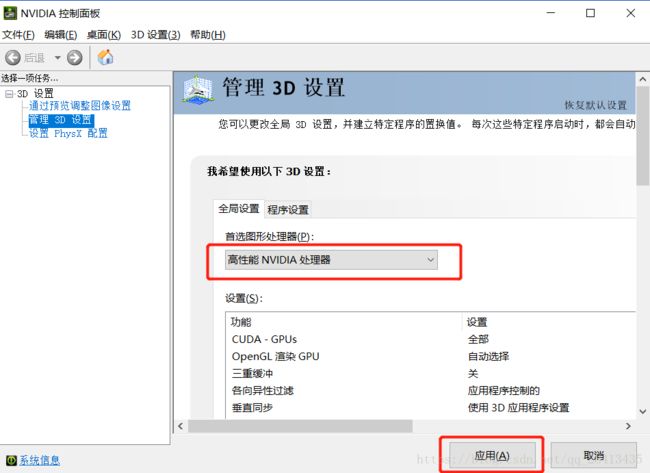
3、查看独显支持的Cuda版本
(非常重要!不支持PyTorch会运行不了!)
点击帮助 -> 系统信息 -> 组建 查看
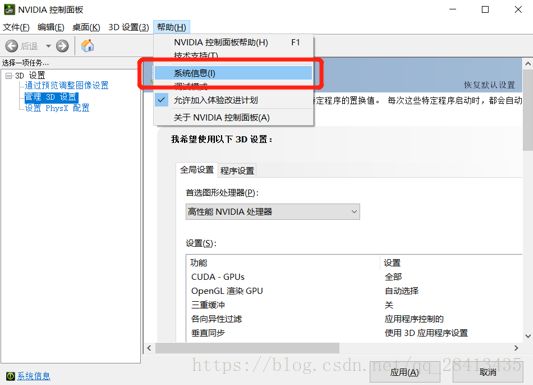
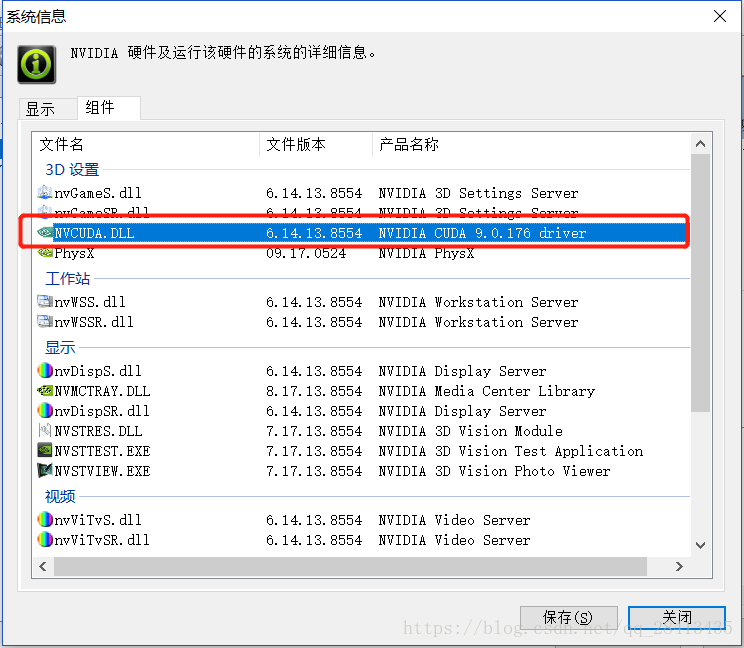
安装Cuda9.0
1、官网下载Cuda9.0
官网:https://developer.nvidia.com/cuda-90-download-archive
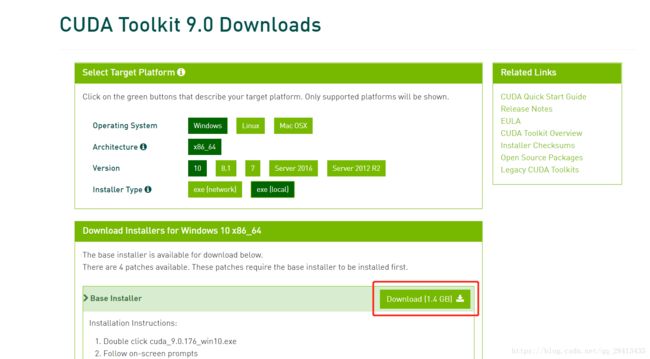
2、安装Cuda9.0
运行cuda_9.0.176_win10.exe
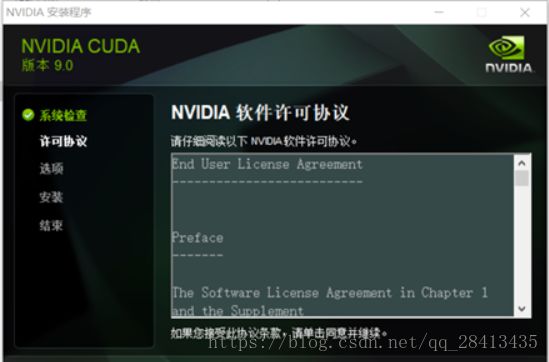
选择自定义安装
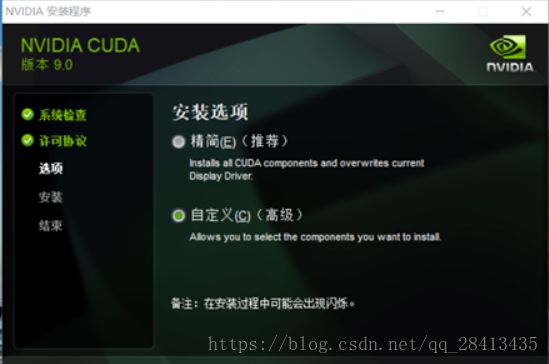
在选择安装项时一般不安装GeForce Experience,CUDA是核心组件必须勾上,剩下两个选项的当前版本如果比新版本低的话也可以勾选上。接着点击下一步就开始安装了。
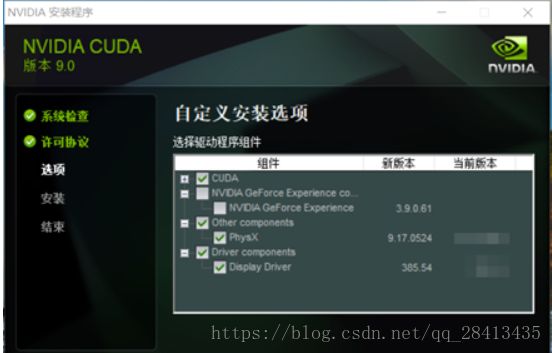
3、验证cuda安装
安装 cuDNN v7.3.1
1、官网下载
官网:https://developer.nvidia.com/cudnn
选择 Download cuDNN -> Download cuDNN v7.3.1 (Sept 28, 2018), for CUDA 9.0 -> cuDNN v7.3.1 Library for Windows 10
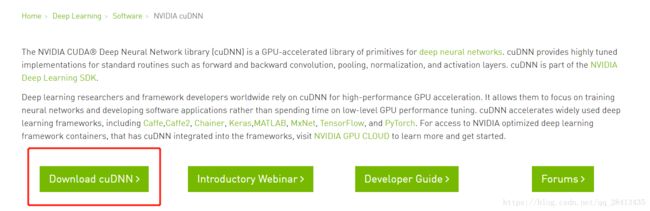
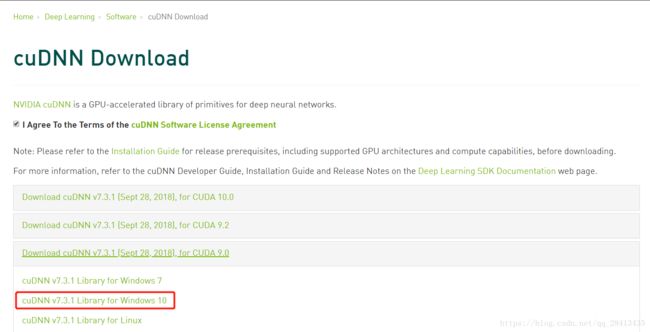
2、安装cuDNN v7.3.1
解压下载cudnn-9.0-windows10-x64-v7.3.1.20.zip
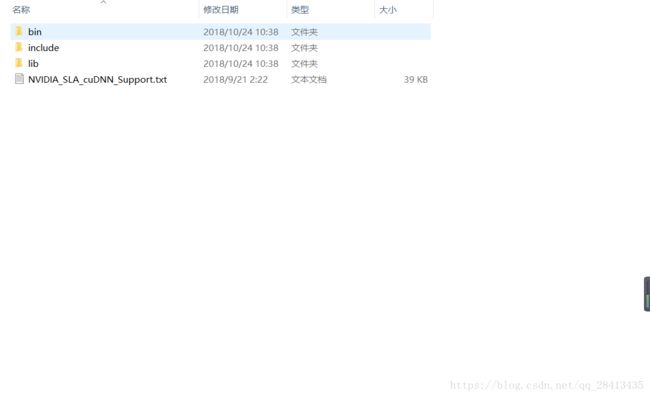
将这三个文件拷贝到CUDA9.0的安装路径根文件夹下
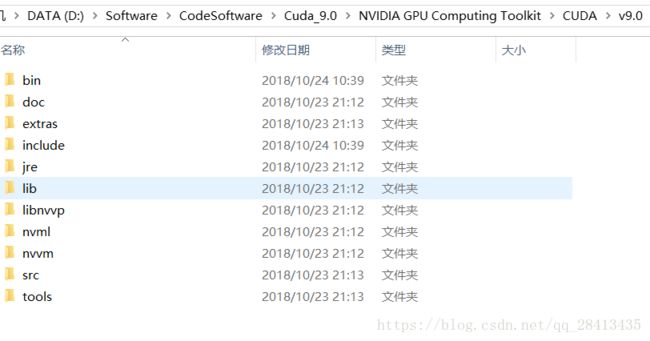
安装Anaconda3-5.2.0
1、安装Anaconda3-5.2.0
运行Anaconda3-5.2.0-Windows-x86_64.exe
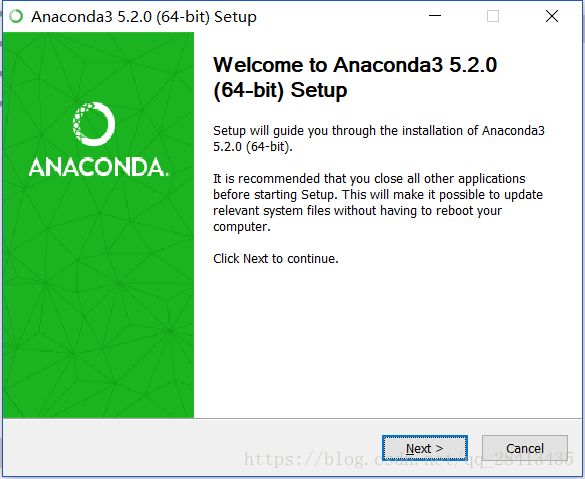
勾选第一项自动添加环境变量

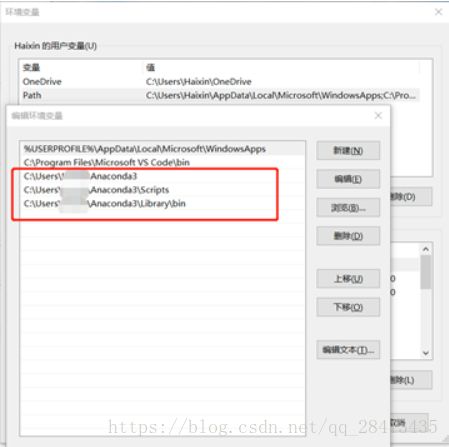
2、验证anaconda安装
利用Anaconda Navigator配置多环境Anaconda3-5.2.0
1、启动Anaconda Navigator
2、新增运行环境
Environments -> Create 输入 环境名称(PyTorch)选择python版本(3.7)
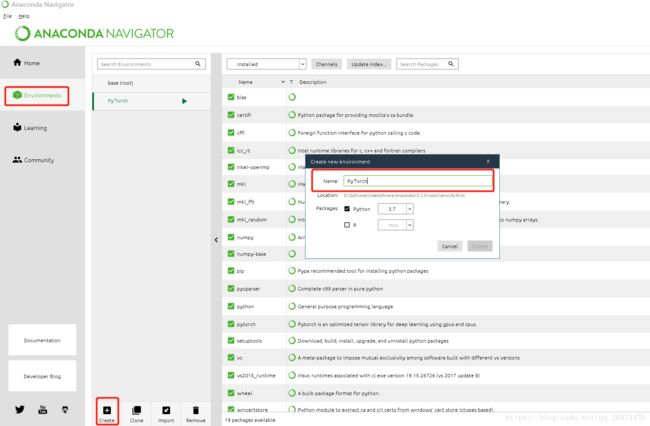
3、激活运行环境(PyToch)
运行 Anaconda Prompt -> 输入 activate PyTorch 则可将环境从base切换到PyToch


4、设置清华镜像
清华镜像官网:https://mirrors.tuna.tsinghua.edu.cn/help/anaconda/
输入以下命令
conda config --add channels https://mirrors.tuna.tsinghua.edu.cn/anaconda/pkgs/free/
conda config --add channels https://mirrors.tuna.tsinghua.edu.cn/anaconda/pkgs/main/
conda config --add channels https://mirrors.tuna.tsinghua.edu.cn/anaconda/cloud/pytorch/
# for legacy win-64
conda config --add channels https://mirrors.tuna.tsinghua.edu.cn/anaconda/cloud/peterjc123/
conda config --set show_channel_urls yes
安装 PyTorch 0.4.1 GPU版本
1、官网查询安装命令
官网:https://pytorch.org/
点击 Get Started
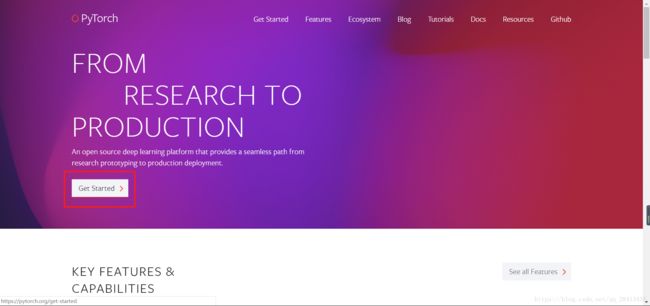
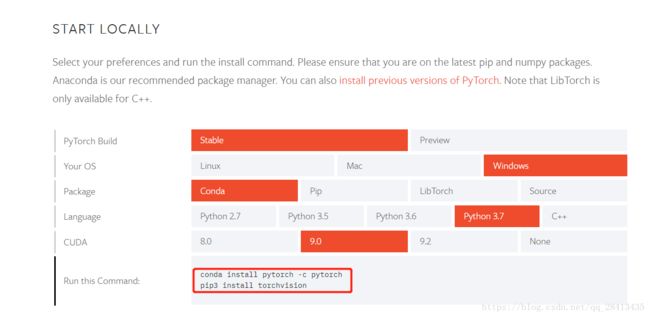
2、在PyToch环境下运行
conda install pytorch -c pytorch
pip3 install torchvision
# for no installed pip3
pip install torchvision
3、验证 PyTorch-GPU 安装
运行以下命令
python
import torch
torch.cuda.is_available()

torch.cuda.is_available() 若返回值为True ,恭喜你安装成功~
若返回值为False,安装失败,恭喜你可以更换配套版本重新安装啦~
至此 Cuda9.0 + 多环境Anaconda3-5.2.0 + PyTorch 0.4.1 GPU版本已经安装完成~
以下是 PyCharm 的环境配置
PyCharm 的环境配置
Settings -> Project Interpreter
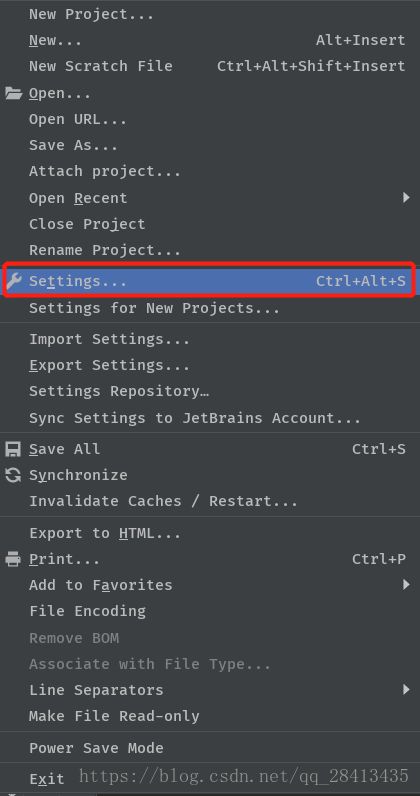
点击右上角小齿轮 选择 Add
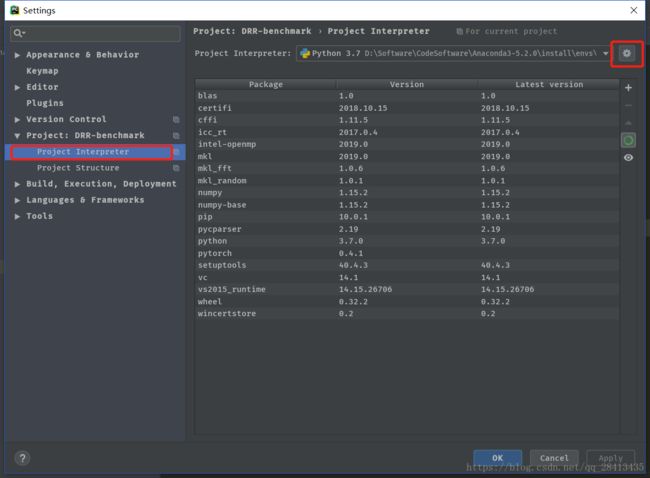
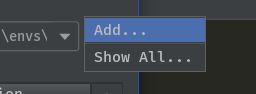
选择System Interpreter -> 选择右上角的 …

选择 Anaconda 安装目录下的 envs -> PyTorch -> python.exe

点击ok
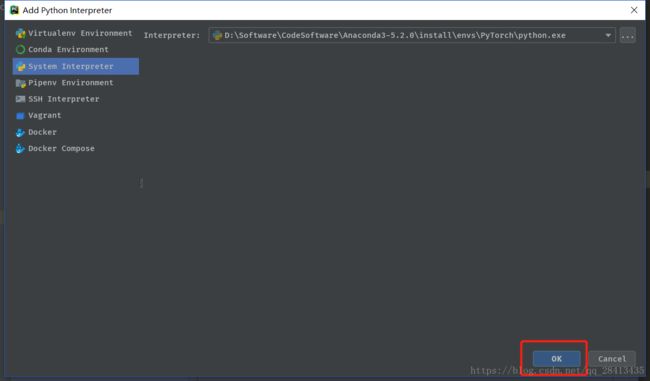
出现 pytorch 则配置完成
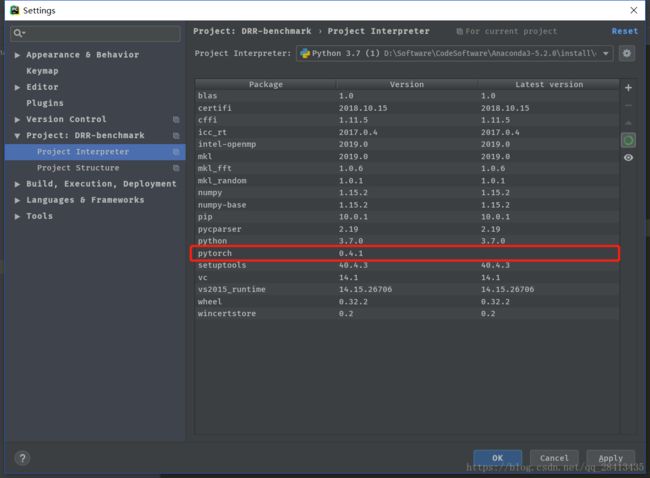
验证配置 新建 GPUTest.py 文件 并运行
import torch
print(torch.__version__)
cuda = torch.cuda.is_available()
print(cuda)
a = torch.Tensor((3, 5))
print(a)
print(a.cuda())